- Codici di errore comuni di Netflix e relative soluzioni
- #1: Errore Netflix NW 2-5
- #2: Errore Netflix 12001
- #3: Errore Netflix 1001/40104/5009/5403/11853
- #4: Errore Netflix 1011 e 1012
- #5: Errore Netflix 1016
- #6: Errore Netflix S7111-1957-205002 / S7111-1101
- #7: Errore Netflix 100
- #8: Errore Netflix 10013
- Suggerimenti di base per la risoluzione dei problemi di Netflix
- Verifica che la tua rete supporti lo streaming video
- Apri Netflix.com su un computer
- Disabilita il tuo software di rete privata virtuale (VPN).
- Controlla la tua velocità di Internet
- Riavvia i tuoi dispositivi, anche il tuo dispositivo di streaming, modem e router.
Netflix è uno dei servizi di video on demand più popolari al mondo. È disponibile in 190 paesi e conta circa 120 milioni di abbonati in tutto il mondo. Il servizio di streaming video crea contenuti esclusivi per tutte le regioni ovunque sia disponibile il loro servizio. Gli utenti possono godersi i contenuti in risoluzione Full HD e Ultra High Definition. Netflix è disponibile su tutte le piattaforme da Android, iOS, iPad, computer, laptop a Apple TV, PS4, Xbox One, ecc.
A volte gli errori e i problemi imprevisti rovinano la tua esperienza. Se hai ricevuto un errore o Netflix non carica un messaggio sul tuo display, dovresti prima controllare se lo stato del servizio di Netflix, altrimenti risolverlo. Se il servizio è inattivo, è un problema da parte di Netflix che lo risolveranno.
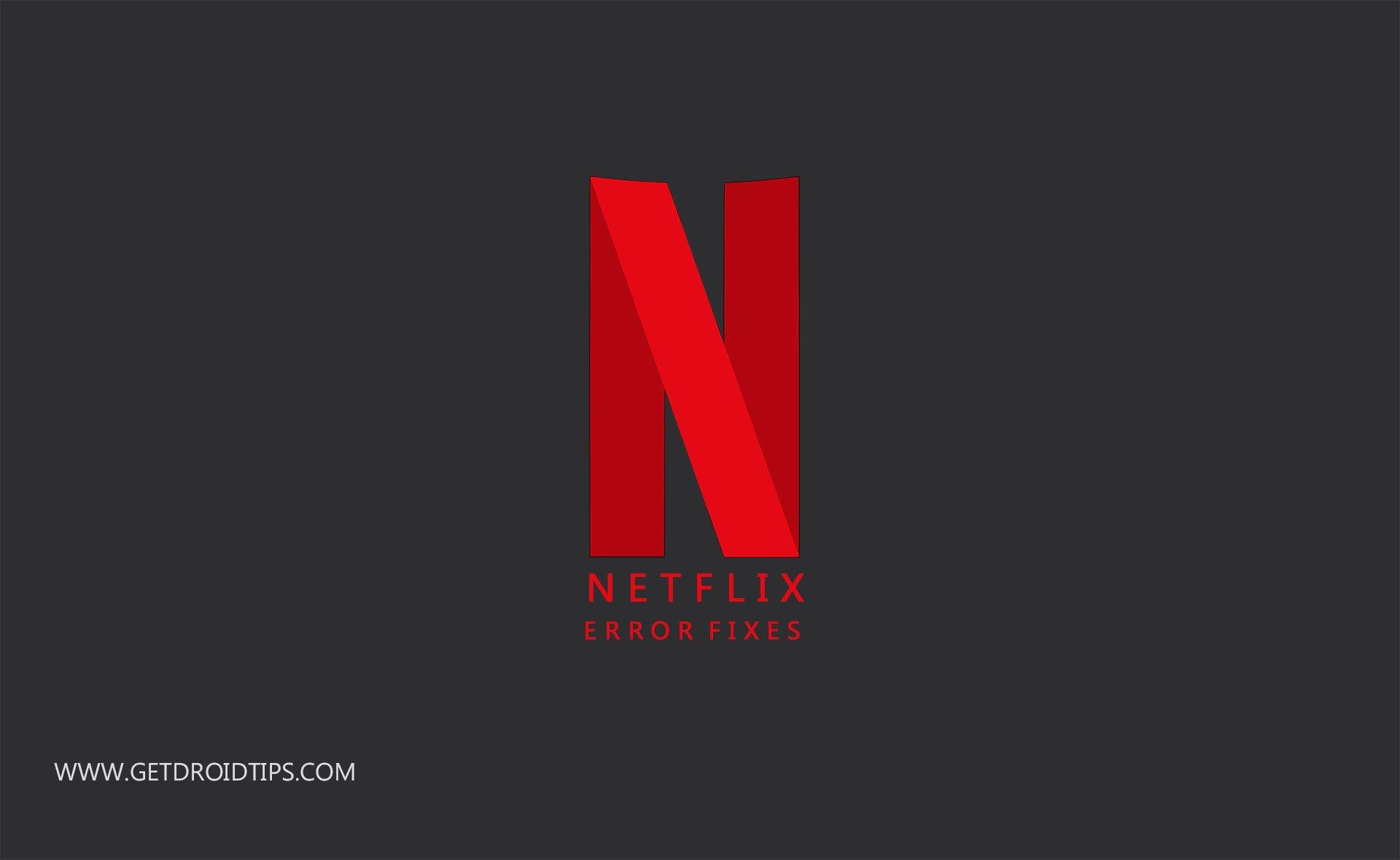
La causa degli errori imprevisti può essere un problema tecnico nella rete o un guasto hardware/software o altri problemi del server di Netflix. Quindi eccoci qui con la guida per correggere gli errori di Netflix senza consultare il supporto ufficiale. A volte Netflix visualizzerà il codice di errore per il particolare problema, assicurati di tenerlo a portata di mano in quanto aiuterebbe a risolvere il problema manualmente. Ti forniremo le correzioni per vari codici di errore Netflix. Se non sei fortunato a ricevere un codice di errore, verrà visualizzato un messaggio di errore generale di Netflix. Per questo tipo di messaggi di errore generali, devi seguire i suggerimenti di base per la risoluzione dei problemi di Netflix descritti più avanti nella guida.
Codici di errore comuni di Netflix e relative soluzioni
Se non hai mai scaricato l’app Netflix, provala e ottieni un Abbonamento gratuito di 1 mese a tutte le serie e i film.
[googleplay url=”https://play.google.com/store/apps/details?id=com.netflix.mediaclient&hl=en_IN”]
Annunci
Parleremo dei codici di errore comuni di Netflix e di come risolverli in questa sezione.
#1: Errore Netflix NW 2-5
Annuncio
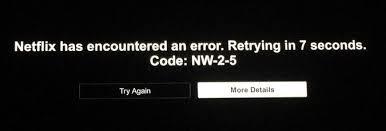
Rappresenta il problema della connettività di rete, il che significa che il problema è dalla tua parte. Tuttavia, l’errore Netflix NW 2-5 sembra “Netflix ha riscontrato un errore. Riprova tra X secondi”.
Come sistemarlo: Assicurati che la tua connessione Internet funzioni correttamente e che sia connessa correttamente al dispositivo.
Annunci
- Se la tua connessione Internet non funziona/non funziona, contatta l’ISP (provider di servizi Internet) per correggere il problema di “Internet non funzionante”.
- Se stai lavorando su WiFi, prova a migliorare la potenza della tua connessione avvicinandoti al tuo router WiFi.
- Dopo aver seguito i passaggi precedenti, se l’errore Netflix NW 2-5 è ancora presente sullo schermo, passa al cavo Ethernet, se il dispositivo host accetta connessioni cablate.
È importante dirti che i codici di errore di Netflix che iniziano da NW rappresentano principalmente i problemi di rete con alcune eccezioni.
#2: Errore Netflix 12001

Il codice di errore 12001 viene visualizzato sul dispositivo Android durante la visione di video. L’errore Netflix 12001 indica che nell’app Netflix sono presenti alcune informazioni che devono essere cancellate o aggiornate prima di procedere.
Annunci
Come risolvere: Possiamo correggere l’errore Netflix 12001 cancellando i dati e la cache dell’app Netflix dal tuo telefono Android.
- Riavvia il tuo dispositivo Android: Dovresti spegnere il tuo dispositivo Android e dopo qualche tempo riavviarlo. Quindi prova a riprodurre di nuovo un video nell’app Netflix.
- Cancella i dati dell’app Netflix: Eliminerà tutti i titoli che hai scaricato nell’app e anche tutti gli altri dati. Questo metodo risolverà il tuo problema. Segui i passaggi seguenti per cancellare i dati dell’app Netflix.
- Scorri le impostazioni e tocca il menu App o applicazioni presente nelle impostazioni del tuo telefono.
- Vedrai l’elenco delle app attualmente installate sul tuo telefono. Ora individua l’app Netflix nell’elenco.
- Tocca l’app Netflix, entra nella sezione di archiviazione e tocca il pulsante Cancella cache.
- Ecco fatto, prova a riaprire l’app Netflix ora.
- Cambia connessione Internet: Prova a connetterti a un’altra connessione Internet. Perché su alcune connessioni lo streaming è vietato. Le reti più comuni con questi tipi di restrizioni sono le reti Wi-Fi pubbliche, scolastiche o universitarie. Quindi cambia la tua connessione per verificare se il problema riguarda la rete o meno.
#3: Errore Netflix 1001/40104/5009/5403/11853

Tutti questi errori rappresentano problemi di connettività di rete simili. Tutti gli errori Netflix 1001/40104/5009/5403/11853 possono essere corretti utilizzando i metodi sopra elencati.
- Riavvia il tuo dispositivo Android: Dovresti spegnere il tuo dispositivo Android e dopo qualche tempo riavviarlo. Ora prova a riprodurre di nuovo un video nell’app Netflix.
- Cancella i dati dell’app Netflix: Eliminerà tutti i titoli che hai scaricato nell’app e anche tutti gli altri dati. Puoi rimuovere i dati dell’app tramite le impostazioni del telefono. Segui i passaggi sopra elencati nell’articolo.
- Reinstalla l’app Netflix: Se hai provato tutte le altre soluzioni, ma il problema rimane. Quindi dovresti disinstallare l’app Netflix e reinstallarla di nuovo.
#4: Errore Netflix 1011 e 1012
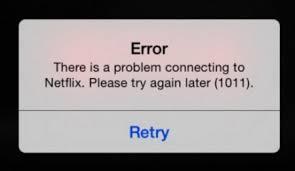
Entrambi gli errori sono i problemi più comuni iPhone e iPad. Puoi correggere gli errori Netflix Error 1011 e 1012 seguendo questi due modi. Innanzitutto, è necessario eseguire le correzioni per la risoluzione dei problemi della connessione di rete che abbiamo elencato durante la risoluzione dei problemi di altri errori. In secondo luogo, se il problema persiste, devi ripristinare la tua app Netflix sul tuo smartphone o tablet.
- Apri le impostazioni dell’iPhone/iPad.
- Individua l’app Netflix e toccala.
- Ora otterrai alcune opzioni, da lì devi selezionare reset.
- Apri di nuovo Netflix e accedi.
#5: Errore Netflix 1016

È il problema comune di Netflix affrontato dagli utenti iOS. L’errore Netflix 1016 viene generalmente visualizzato se il dispositivo non è connesso a una buona connessione Internet.
- Prova a cambiare connessione Internet: Prova a connetterti a una connessione WiFi o Internet diversa poiché in alcune connessioni lo streaming è vietato.Le reti più comuni con questi tipi di restrizioni sono le reti Wi-Fi pubbliche, scolastiche o universitarie. Cambia la tua rete per verificare se il problema riguarda la rete o meno.
- Attiva/disattiva la modalità aereo: Se stai utilizzando i tuoi dati sul telefono e ricevi l’errore Netflix 1016. Quindi dovresti attivare la modalità aereo per almeno 30 secondi e quindi disattivarla.
- Se il problema persiste, prova riavvio il tuo telefono o tablet.
#6: Errore Netflix S7111-1957-205002 / S7111-1101

Appare generalmente sui computer MAC. L’errore S7111-1957-205002 si verifica quando nel browser Safari sono memorizzati alcuni dati che devono essere aggiornati. Segui i passaggi seguenti per ristabilire o rimuovere i dati del sito web.
- Come aggiornare i dati del sito web:
- Apri il browser Safari sul tuo computer Mac.
- Fare clic sul menu e individuare le preferenze ed entrare in esso.
- Ora vedrai l’opzione sulla privacy nelle preferenze, selezionala.
- Seleziona i cookie e i dati del sito Web, dopodiché dovresti entrare in Gestisci i dati del sito Web.
- Individua il sito Web di Netflix e rimuovilo.
- Dopo aver rimosso tutti i dati del sito Web eliminati, ora basta forzare l’uscita da Safari e aprirlo di nuovo e riprovare Netflix.
- Cancella i cookie di Netflix:
- Per prima cosa, devi passare attraverso il netflix.com/clearcookies per cancellare i cookie Netflix.
- Accedi al tuo account Netflix.
- Prova di nuovo Netflix.
#7: Errore Netflix 100
Viene visualizzato sullo schermo quando è necessario l’aggiornamento dell’app per cancellare le informazioni obsolete sul dispositivo. Per Aggiornare i dati del tuo dispositivo segui le istruzioni seguenti.
- Amazon Fire TV / Stick:
- Ricomincia: Scollega il dispositivo dall’alimentazione per almeno 1 minuto. Dopodiché, ricollega il tuo dispositivo e prova di nuovo Netflix.
- Prova a connetterti a un’altra connessione: Prova a connetterti a un’altra connessione Wi-Fi o Internet. A volte l’accesso a NetFlix è disabilitato su alcune connessioni. Le connessioni Internet a reti Wi-Fi pubbliche, scolastiche o universitarie disabilitano la connettività a questi servizi di streaming.Cambia la tua rete per verificare se il problema è stato risolto o meno.
- Ripristina la tua Amazon Fire TV Stick: Il ripristino delle impostazioni predefinite eliminerà tutte le password salvate e le informazioni memorizzate su di esse. Puoi seguire le istruzioni seguenti per ripristinare Amazon Fire TV Stick.
- Premi Home sul telecomando di Amazon Stick.
- Vai su Impostazioni e quindi seleziona Sistema.
- Ora seleziona ripristina le impostazioni di fabbrica.
- Dopodiché, prova di nuovo Netflix.
- Smart TV: Negli ultimi anni le smart TV stanno diventando più popolari di quelle normali. Quindi, se ricevi Netflix Error 100 sulla tua TV, aggiorna i suoi dati seguendo i passaggi seguenti.
- Ripristino graduale: Devi premere il pulsante di accensione finché lo schermo non si spegne. Dopo circa 1 minuto devi accendere la TV e riprovare Netflix.
- Prova a riavviare la TV. Per prima cosa, devi spegnere la TV fino a 1 min. Dopodiché, puoi ricollegarti e accendere la TV e provare di nuovo Netflix.
- Se il problema persiste, potrebbe esserci un problema nel firmware della TV. Controlla gli aggiornamenti software, se non esiste nulla prova a contattare l’assistenza TV.
#8: Errore Netflix 10013
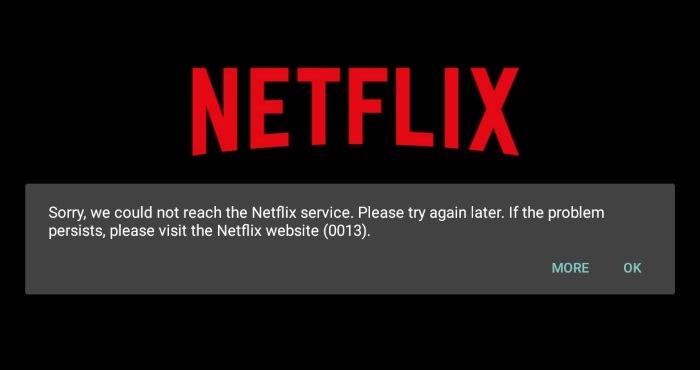
Questo errore di solito si verifica durante il download di qualsiasi titolo nell’app Netflix su telefono o tablet Android. Per correggere l’errore Netflix 10013 devi seguire le correzioni elencate di seguito.
- Prova a connetterti ad a connessione internet diversa. Poiché alcune reti WiFi non hanno i permessi per lo streaming dei video. Lo abbiamo descritto negli errori sopra elencati.
- Riproduci un altro programma TV o film: Prova a riprodurre l’altro titolo o film. Se il video si avvia senza alcun problema, devi segnalare il problema a Netflix.
- Riavvia il tuo dispositivo: Il riavvio del dispositivo aggiorna i dati che stanno creando il problema.
- Cancella i dati dell’app Netflix: eliminerà tutti i dati dall’app passando attraverso le impostazioni e quindi le app. Abbiamo descritto come cancellare i dati dell’app Netflix nella sezione Codice di errore Netflix 12001.
- Reinstalla l’app Netflix: Disinstalla l’app Netflix dal tuo dispositivo Android.Rimuoverà tutti i dati e le informazioni non necessarie che stanno creando un problema dal tuo telefono. Ora reinstalla di nuovo l’app Netflix e usa l’app.
Suggerimenti di base per la risoluzione dei problemi di Netflix
Se ricevi un messaggio di errore generale o qualsiasi altro errore non elencato in questo articolo con il codice. Seguire le istruzioni scritte di seguito per rettificarlo:
-
Verifica che la tua rete supporti lo streaming video
- A volte le connessioni Internet pubbliche di scuole, college, auditorium e Wi-Fi pubblico non consentono lo streaming. Dovresti cambiare la tua connessione Internet che ti consentirà di trasmettere contenuti video in streaming.
- Se non hai il controllo diretto sul tuo modem o router, contatta la persona o il dipartimento responsabile della tua rete e chiedi se lo streaming è consentito.
-
Apri Netflix.com su un computer
- Poiché Netflix è disponibile su quasi tutte le piattaforme. Quindi, se riscontri problemi su un dispositivo diverso da un computer, visita Netflix.com su un laptop o un computer desktop.
- Se vedi Errore del sito Netflix su Netflix.com, significa che c’è un problema con il servizio Netflix e dovrai aspettare che lo risolvano.
- Contatta l’assistenza ufficiale Netflix.
-
Disabilita il tuo software di rete privata virtuale (VPN).
- Netflix non consente agli utenti che si connettono tramite proxy, VPN e sbloccatori di garantire che questi servizi e programmi non vengano utilizzati per aggirare i contenuti bloccati nella regione.
- Se utilizzi una VPN per la privacy o per il lavoro, dovrai comunque disabilitarla per guardare Netflix.
-
Controlla la tua velocità di Internet
- Metti alla prova la tua velocità di connessione, perché per lo streaming di video online dovresti avere una connessione Internet veloce. Se non disponi di una connessione di rete veloce, riceverai errori di rete a intervalli regolari.
- Netflix consiglia un minimo di 0,5 Mbps per lo streaming, 3,0 Mbps per i video a definizione standard e 5,0 Mbps per l’alta definizione.
-
Riavvia i tuoi dispositivi, anche il tuo dispositivo di streaming, modem e router.
- Spegni ogni dispositivo e scollegalo per circa un minuto.
- Ricollega i dispositivi e riaccendili.
- Per i dispositivi che hanno una modalità di sospensione o standby, assicurati di spegnerli.
Questi sono alcuni degli errori Netflix più comuni che si verificano su telefoni Android, iPhone, iPad, Apple TV, ecc. Puoi correggere gli errori sopra elencati seguendo le correzioni fornite sopra. Se gli utenti hanno domande o feedback, puoi commentare di seguito.












